09:20, 29-сен-2023
Решил я попробовать создать свой медиа-сервер для просмотра сериалов и фильмов. Для прослушивания музыки и аудиокниг. Все это умеет Emby. Попользовался я им некоторое время и готов рассказать о том, как его настроить. Описать плюсы и минусы.
Начнем с плюсов:
- Вы скачиваете фильмы и сериалы, а Emby автоматически их подхватывает и отображает в каталоге;
- Запоминает, кто, когда и на каком месте остановился при просмотре контента;
- Поддерживает аудиокниги и музыку;
- Доступен на всех основных платформах: Mac, Windows, Браузер, Android, IOS, Android TV;
- Все фильмы и сериалы - только ваши. Их никто не удалит и не запретит.
А вот и минусы:
- Если вы хотите действительно свою библиотеку, то места вам понадобится очень много. Поверьте, 1ТБ вы займете быстро. Я скачивал сериал "Теория большого взрыва". И суммарно он занял примерно 350 гб;
- Все нужно будет скачивать самостоятельно. Самая главная фишка является и минусом. Но это можно автоматизировать и новые серии сериалов будут скачиваться автоматически;
- Если вы захотите посмотреть какой-то фильм, то вам придется сначала его скачать, а только потом смотреть. Сами фильмы не появятся, как это работает с тем же Кинопоиском. Все делать будете сами;
- Сервис имеет платную версию и некоторый функционал все же недоступен. На Android и Android TV можно поставить патченную версию.
Приступаем к установке.
Шаг 1. Установка Emby
Установить медиа-сервер можно разными способами. Я буду использовать установку на Linux. Переходим на страницу установки и нажимаем ПКМ по ссылке на скачивание .deb файла. Копируем адрес ссылки:
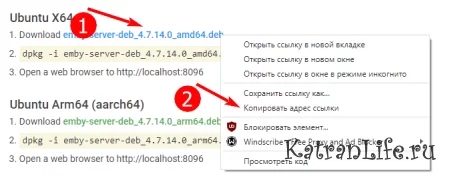 К серверу подключаемся по SSH, сначала пишем wget, затем вставляем ссылку. Получится так:
К серверу подключаемся по SSH, сначала пишем wget, затем вставляем ссылку. Получится так:
 И нажимаем Enter. По окончании покажет следующее:
И нажимаем Enter. По окончании покажет следующее:
 Установка завершена. Переходим по ссылке: https://localhost:8096
Установка завершена. Переходим по ссылке: https://localhost:8096
Откроется страница настройки. Так как настройка достаточно типичная, то я решил её спрятать под спойлер.
Шаг 2. Подготовка папок и настройка медиатеки
Первым делом рекомендую создать папки для фильмов и сериалов. Я их создал в папке /home и назвал их так:
- Films - обычные фильмы;
- Multiki - полнометражные мультики, длительностью по 1 часу и более;
- Multseryali - многосерийные мультики по типу "три кота";
- Serialy - тут хранятся сериалы.
Все папки можно назвать на ваше усмотрение. Как вам будет удобнее. Особого значения это не имеет.
Очень важно выбрать правильную категорию. Так как если вы, например, для папки с сериалами укажете категорию "Фильмы", то Emby каждую серию сериала будет индексировать как отдельный фильм
Переходим в раздел "Медиатека" и нажимаем на кнопку "Новая медиатека":
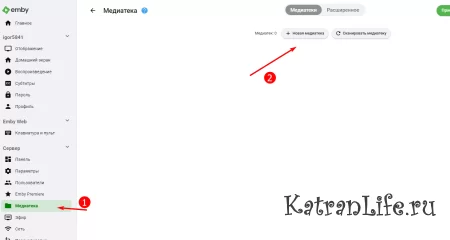 В зависимости от того, какую категорию хотите добавить, выбираете нужную категорию. Я добавлю фильмы:
В зависимости от того, какую категорию хотите добавить, выбираете нужную категорию. Я добавлю фильмы:
Пишете название категории и нажимаете на плюс около раздела с папками:
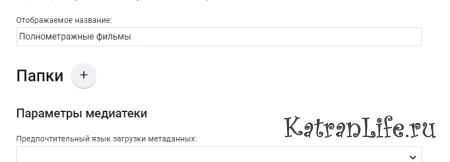 Выбираете папку с фильмами:
Выбираете папку с фильмами: Дальше я просто рекомендую указать нужную страну в разделе "Параметры медиатеки" и нажать "ОК":
Дальше я просто рекомендую указать нужную страну в разделе "Параметры медиатеки" и нажать "ОК":
Теперь в папку Films просто загружаете файлы с фильмами и они появятся в списке. Можно загружать как в папках, так и без них.
На этом настройка завершена. Уже можете пользоваться и скачивать все, что вам нужно. Поддерживается еще и музыка с аудиокнигами. Добавляются они аналогично.
Дополнительно
В разделе "Галерея" я прикрепил скриншоты медиа-сервера. От себя могу порекомендовать его к установке.
Теги:

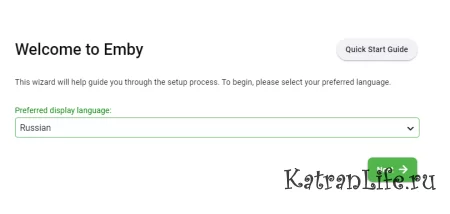
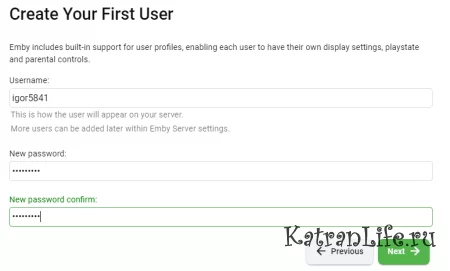
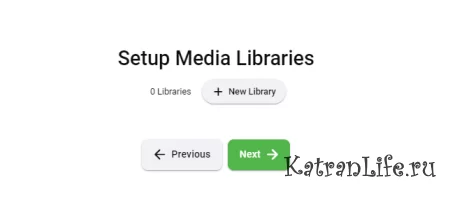
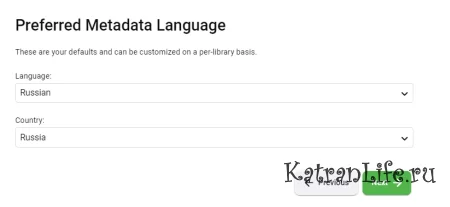
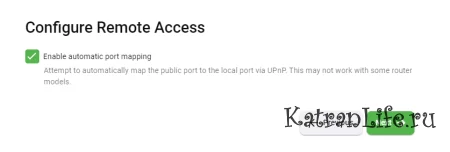
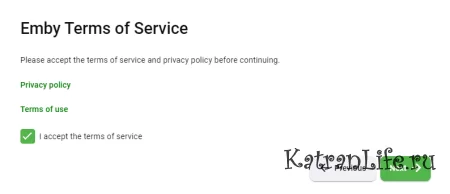
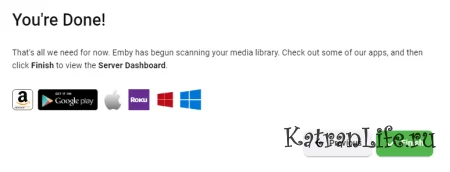
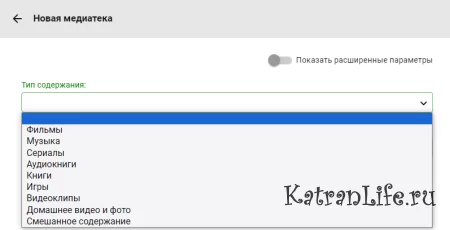
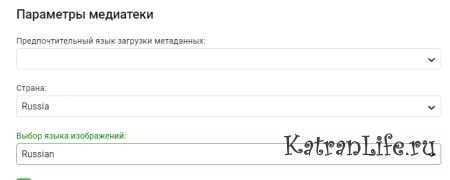

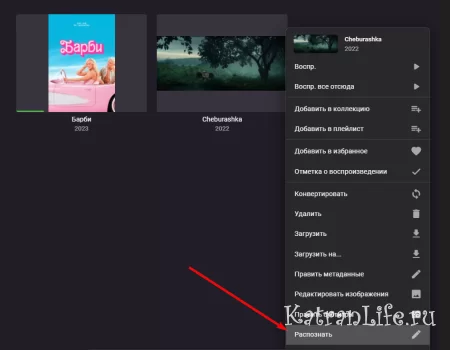
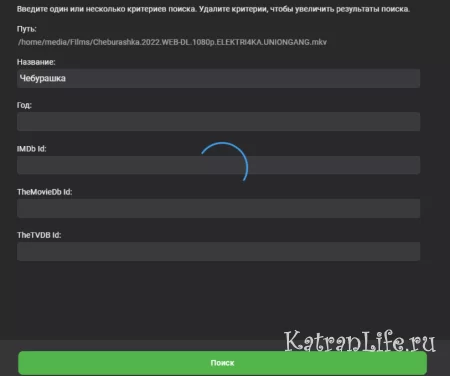 Выбираем нужный нам сериал:
Выбираем нужный нам сериал: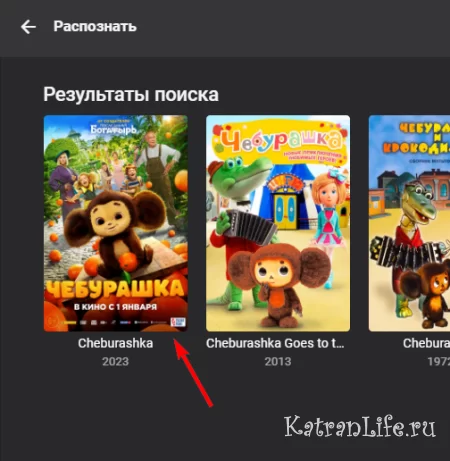
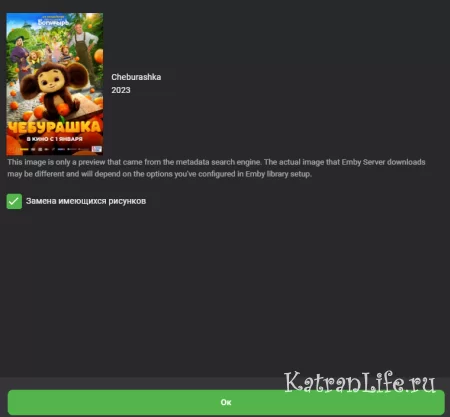
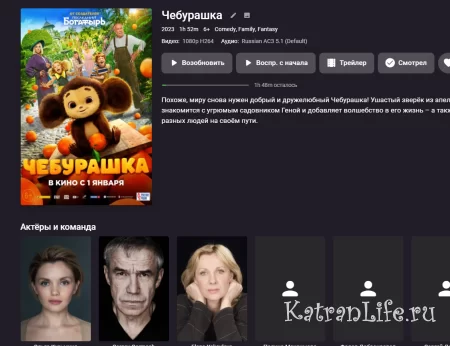
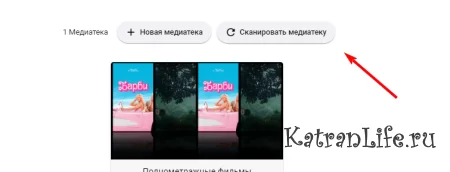
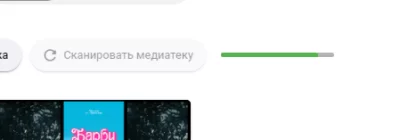
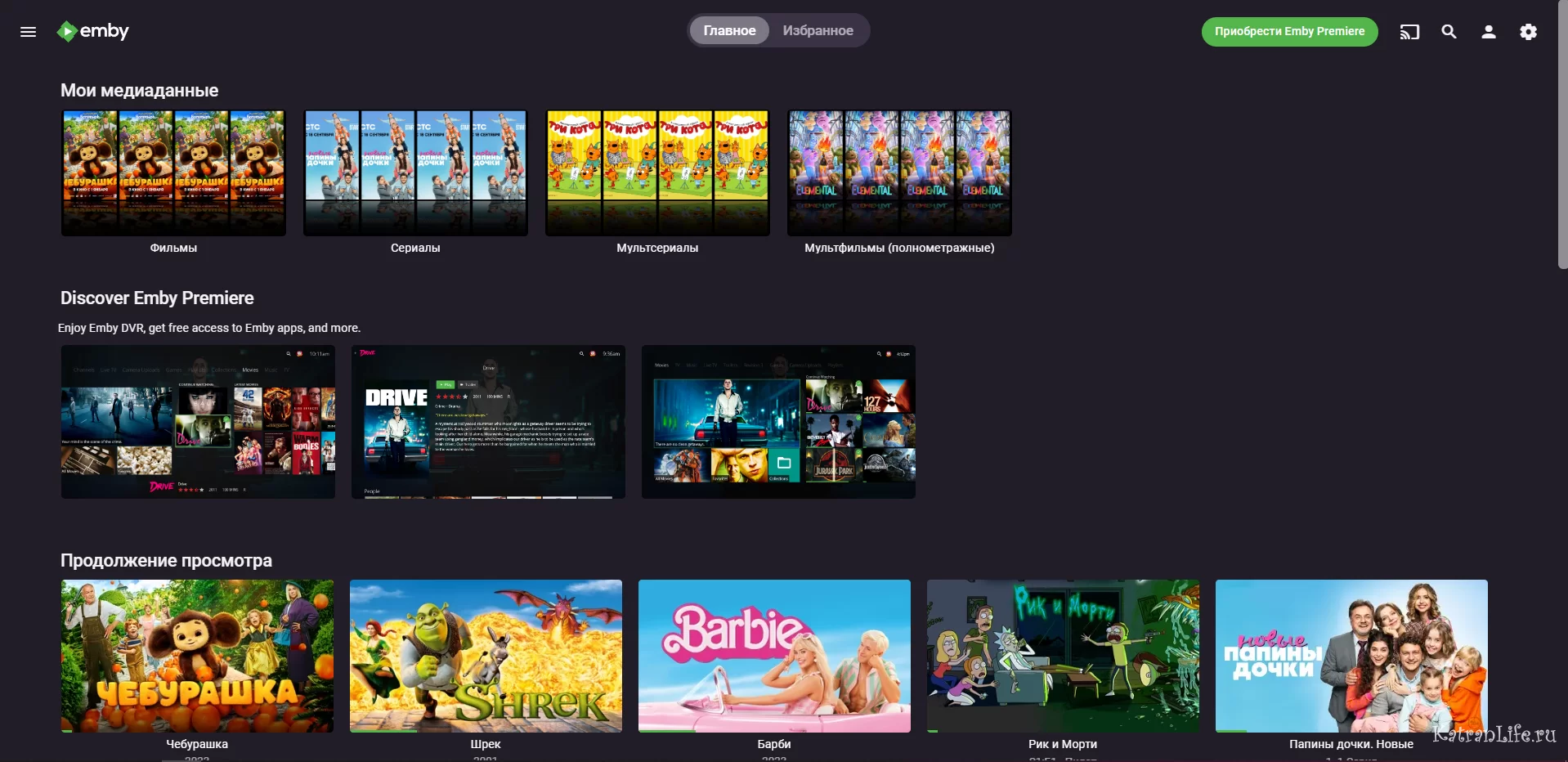
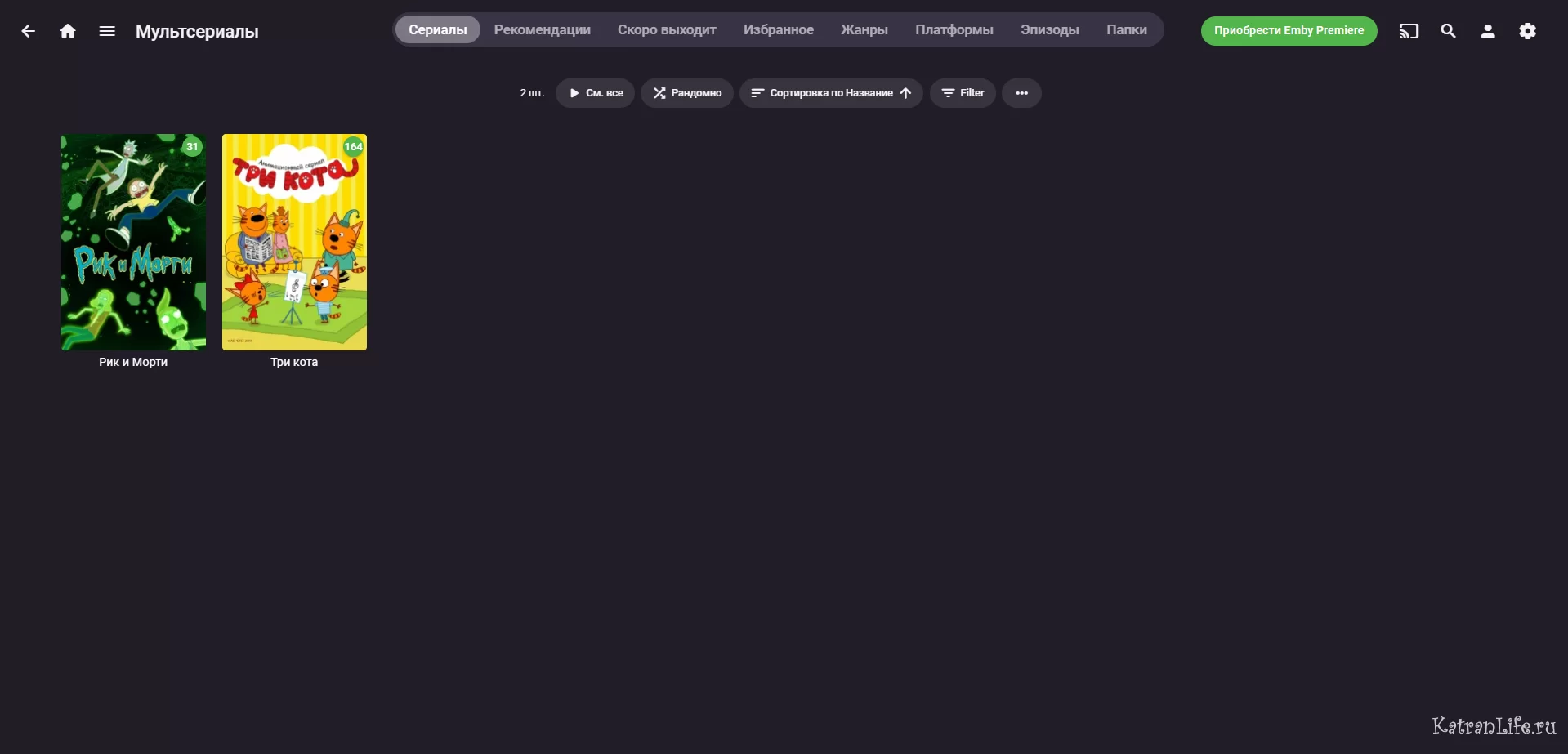
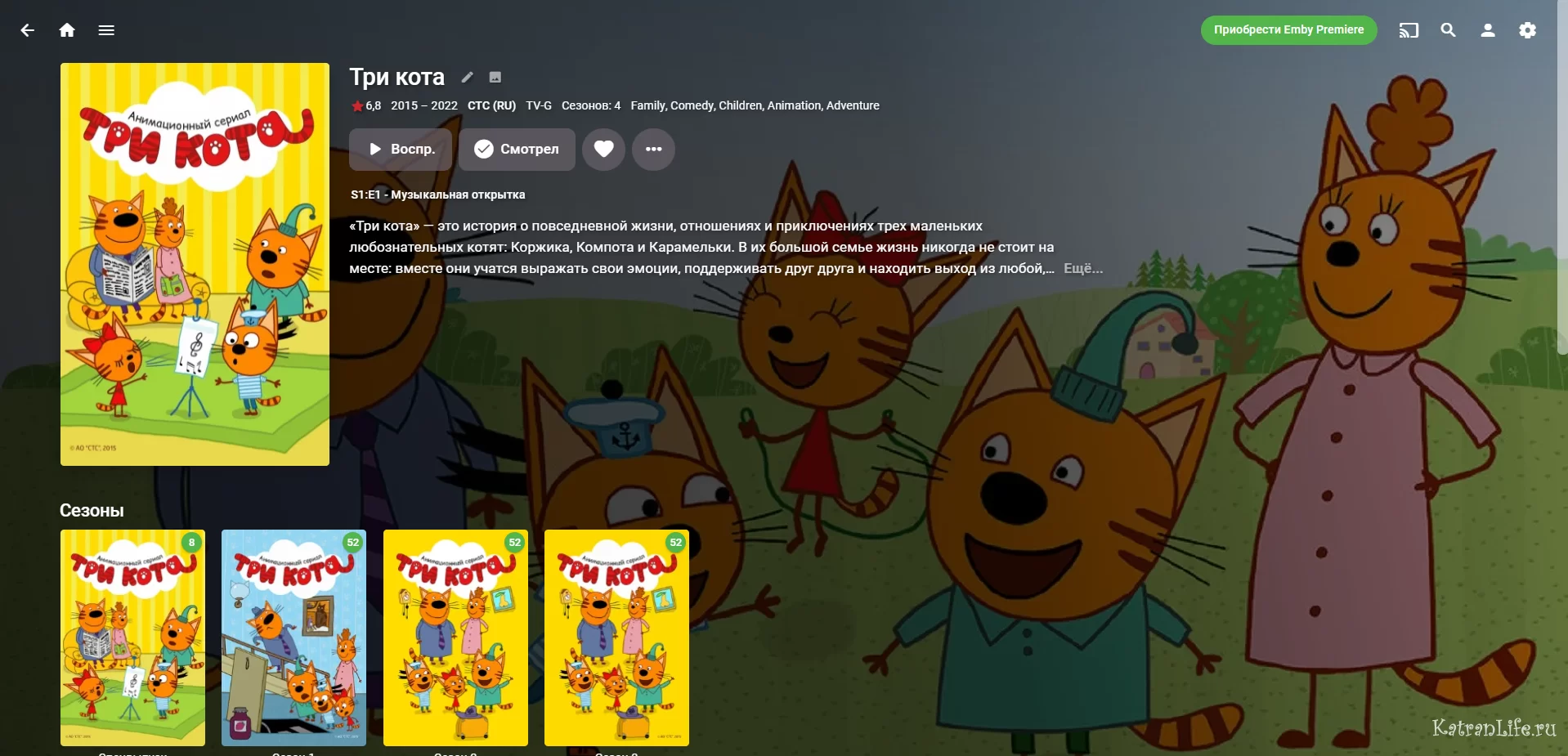
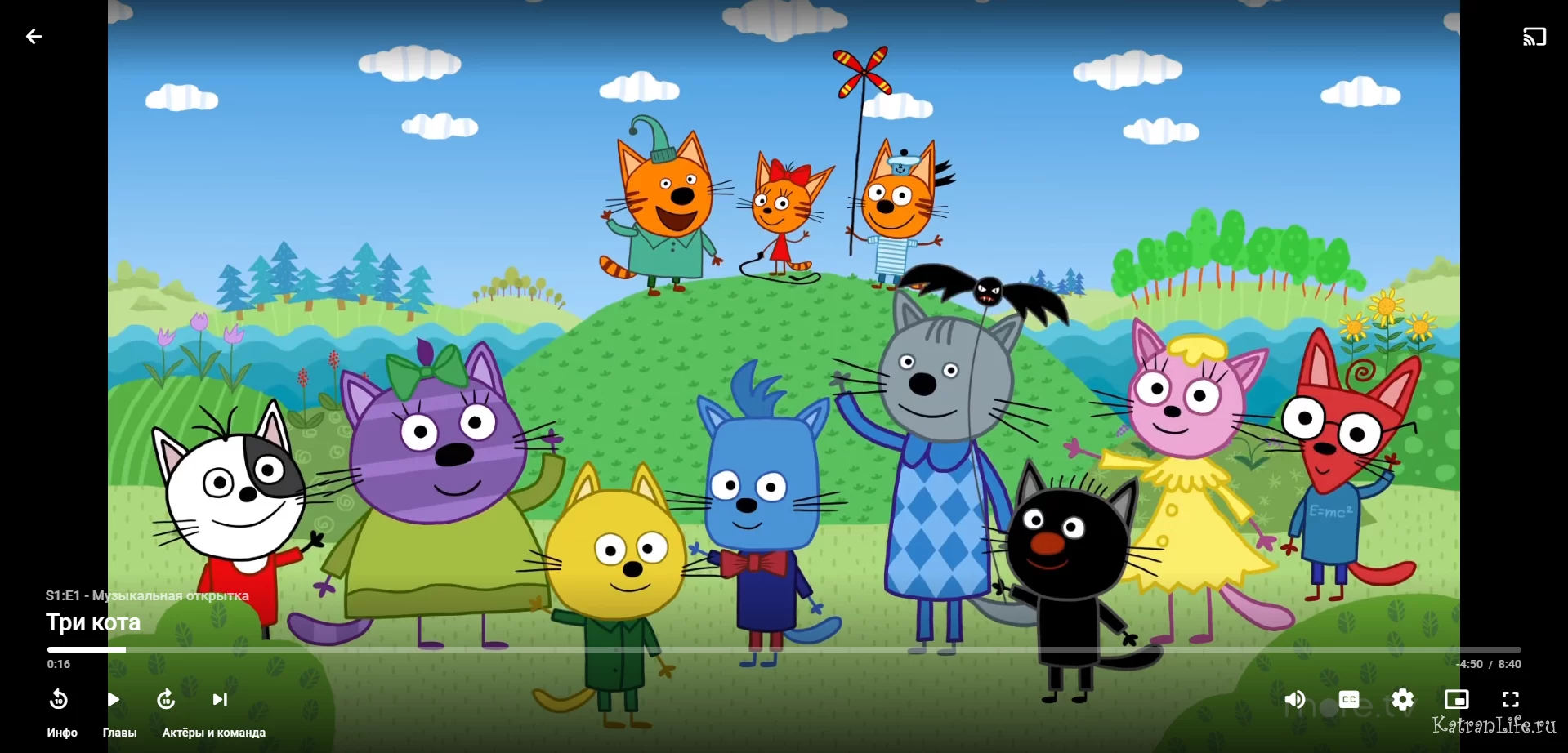
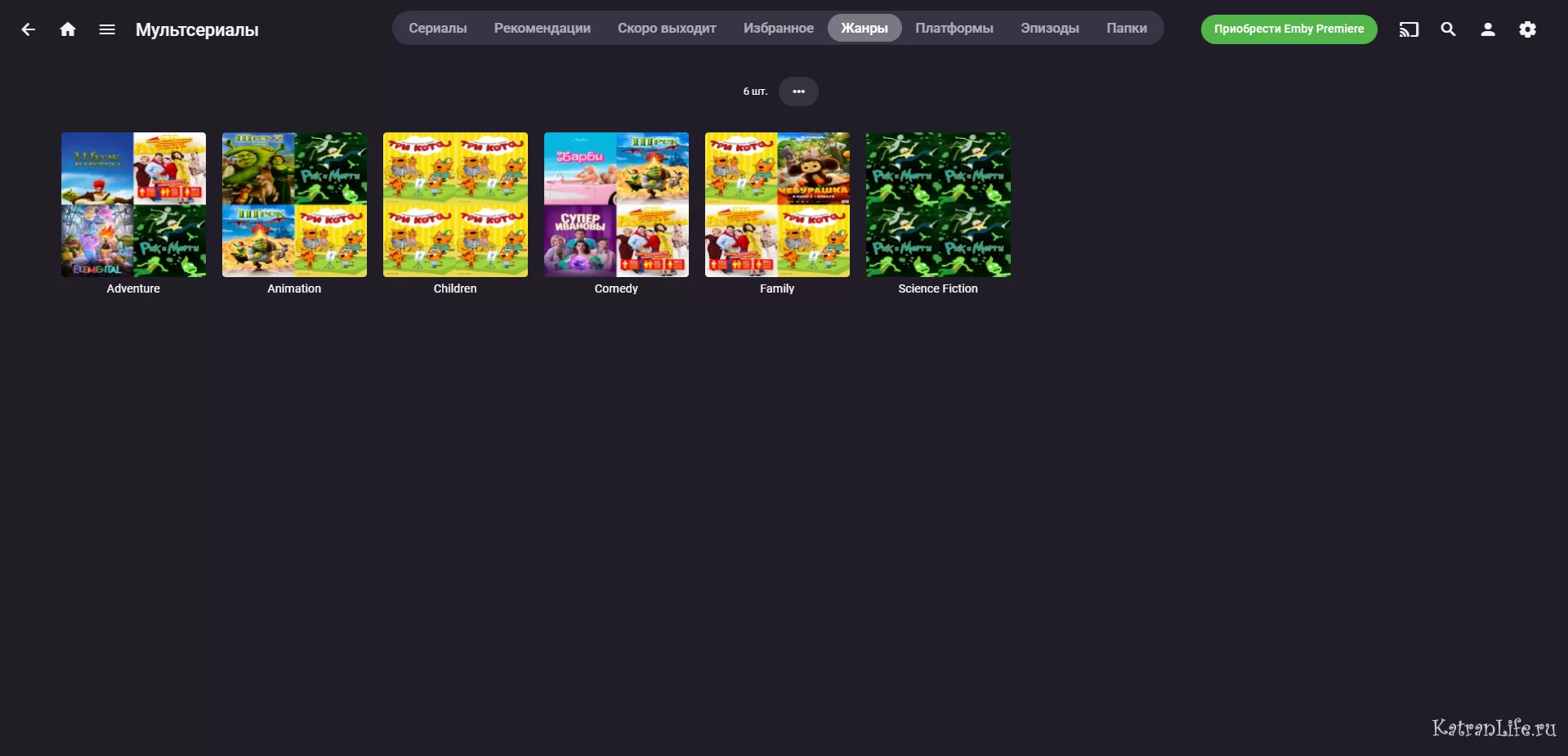
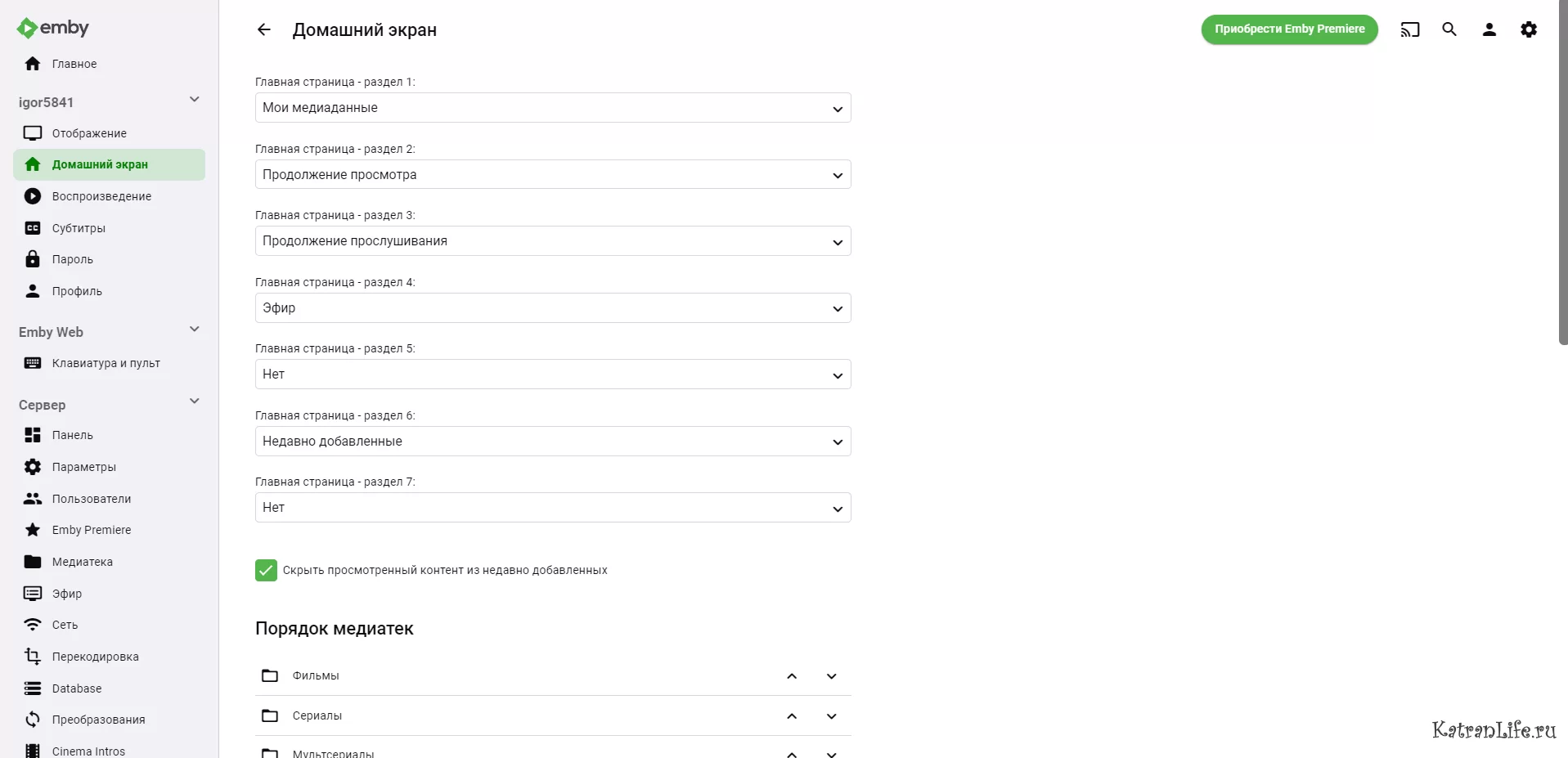
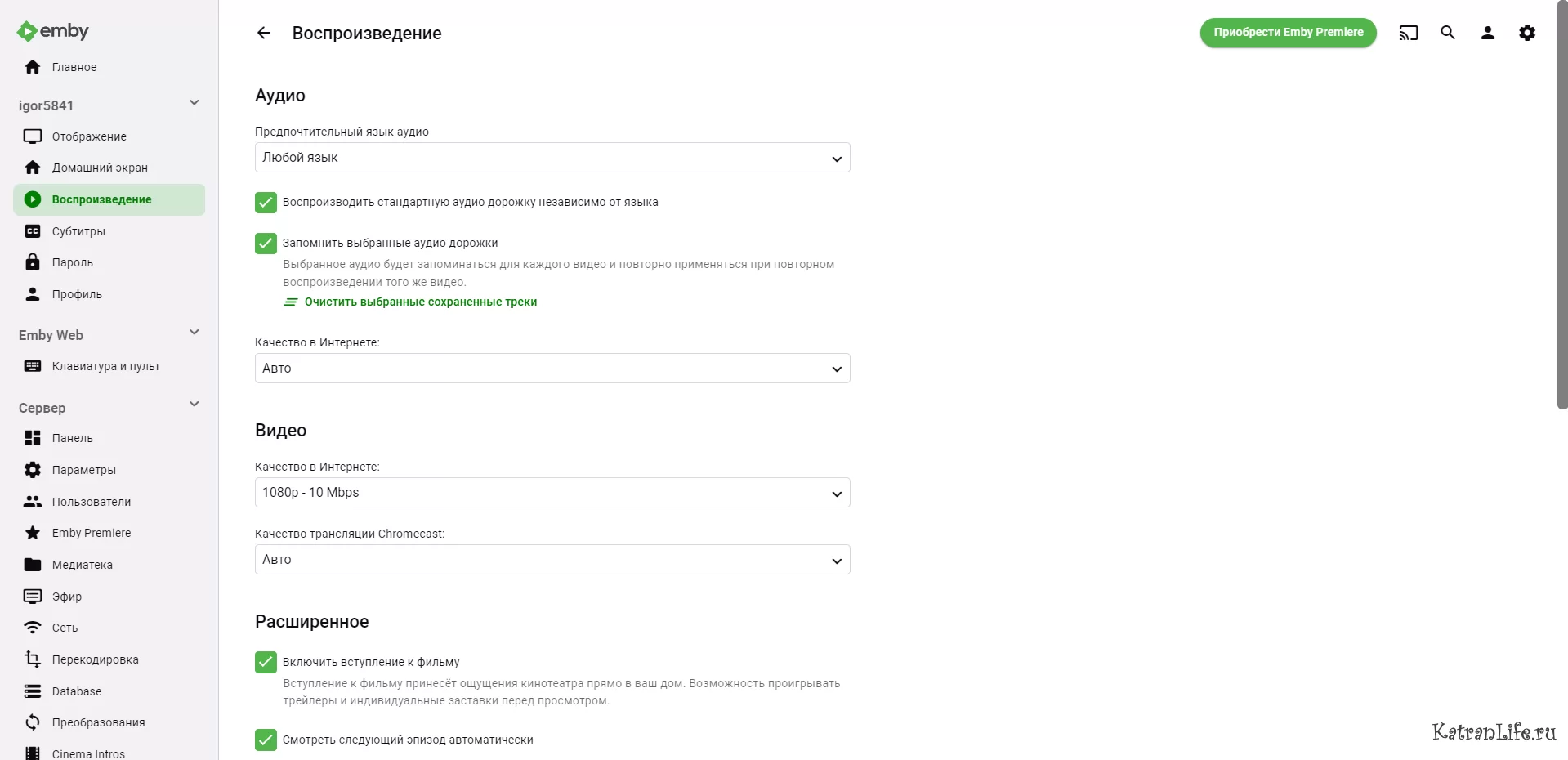
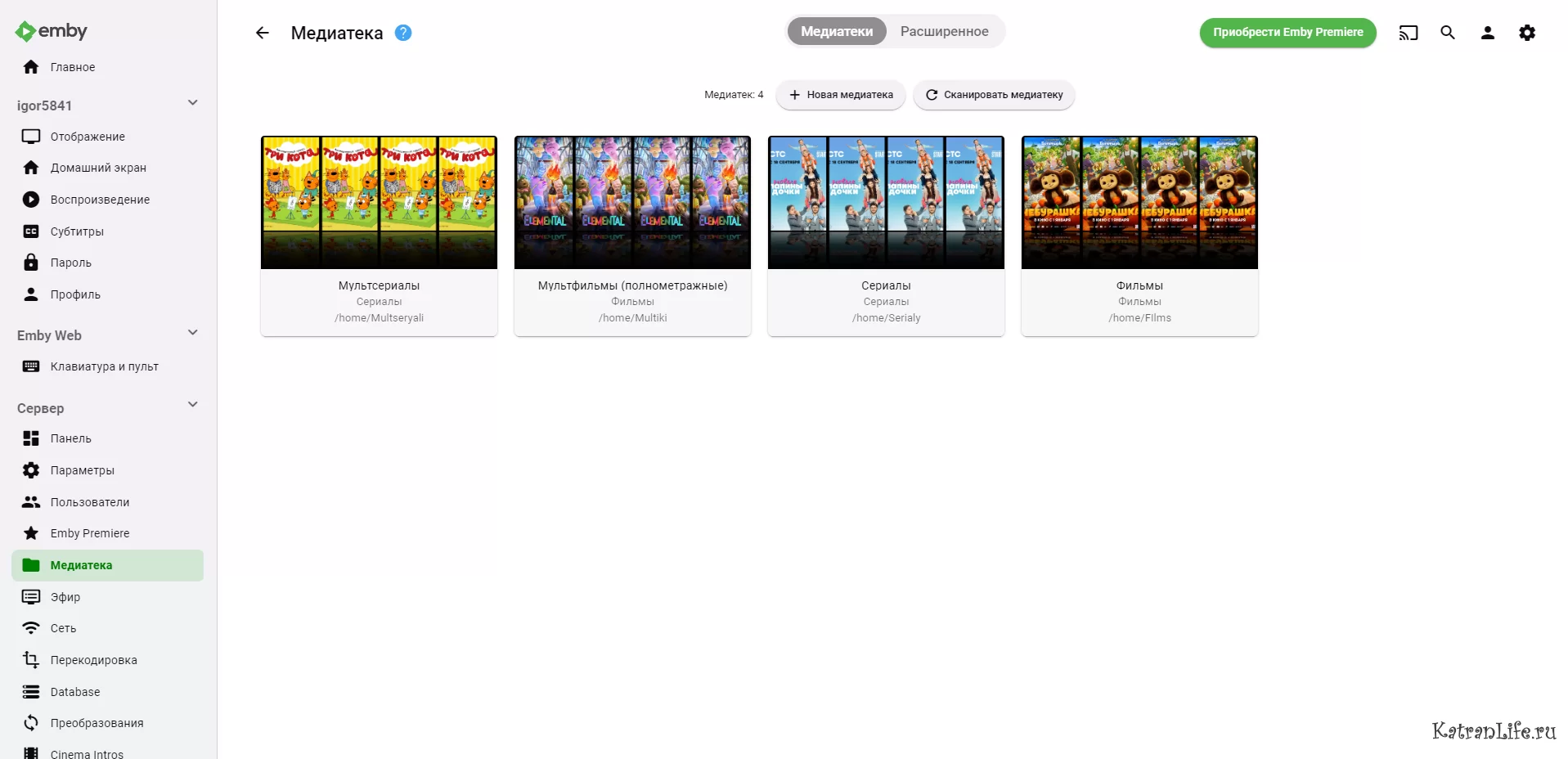

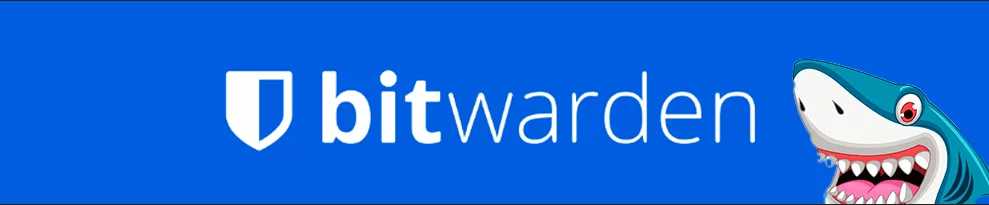
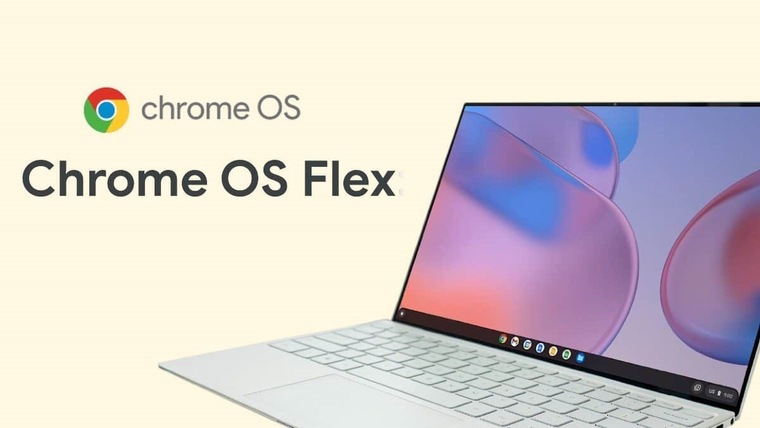

Похожие новости